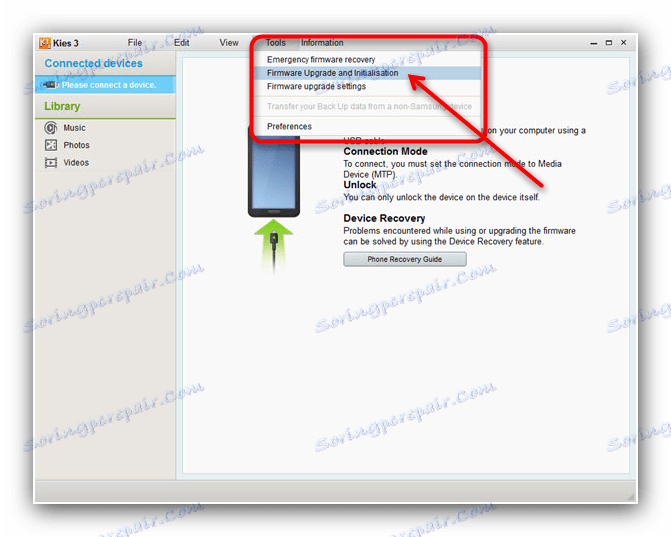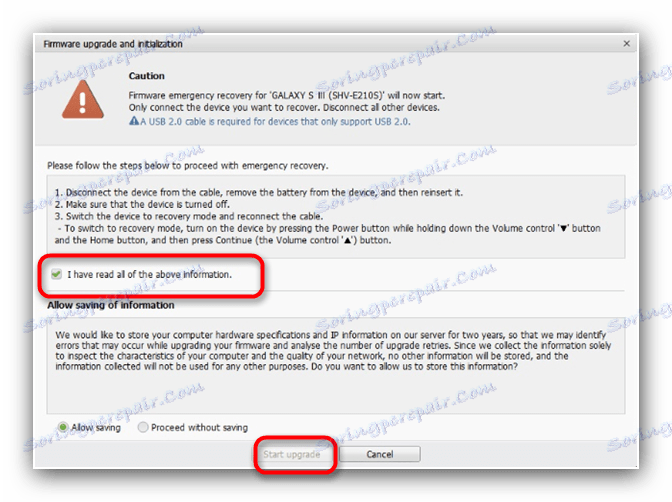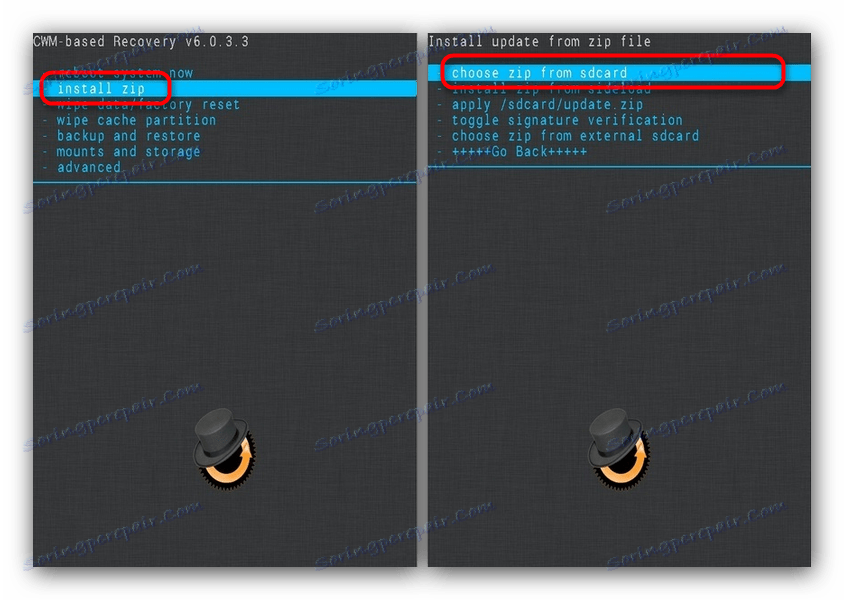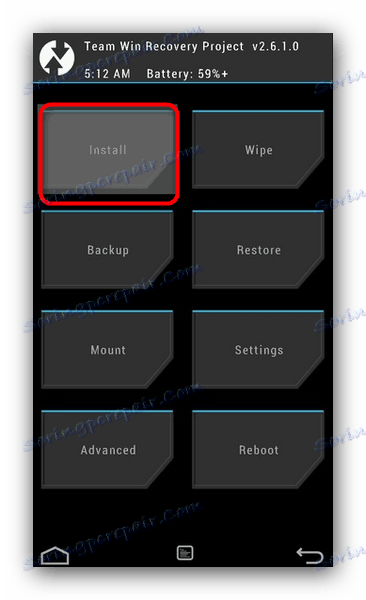Відновлення прошивки на Android-пристрої
У деяких випадках може виникнути прикра ситуація, в результаті якої прошивка вашого Android-девайса може вийти з ладу. У сьогоднішній статті ми розповімо, як її можна відновити.
зміст
Варіанти відновлення прошивки на Android
Насамперед варто визначитися, якого типу ПО встановлено на вашому пристрої: стічне або стороннє. Способи будуть відрізнятися для кожного варіанта прошивок, так що будьте уважні.
Увага! Існуючі методи відновлення прошивки на увазі повне видалення користувача інформації з внутрішньої пам'яті, так що рекомендуємо вам по можливості зробити резервну копію !
Спосіб 1: Скидання налаштувань до заводських (універсальний метод)
Більшість проблем, з-за яких прошивка може вийти з ладу, виникають з вини користувача. Найчастіше це відбувається в разі установки різноманітних модифікацій системи. Якщо розробник тій чи іншій модифікації не надав методів відкату змін, кращий варіант - hard reset пристрою. Процедура детально описана в статті за посиланням нижче.
Детальніше: Скидаємо настройки на Android
Спосіб 2: Програми-компаньйони для ПК (тільки стічні прошивки)
Зараз смартфон або планшет під управлінням Андроїд може використовуватися як альтернатива повноцінному комп'ютера. Однак багато власників Андроїд-девайсів по-старому використовують їх в якості доповнення до «великого брата». Для таких користувачів виробники випускають спеціальні додатки-компаньйони, однією з функцій яких є відновлення заводської прошивки в разі виникнення проблем.
У більшості брендових компаній є фірмові утиліти такого роду. Наприклад, у Samsung їх цілих дві: Kies, і більш новий Smart Switch. Подібні програми є також у LG, Sony і Huawei. Окрему категорію складають прошівальщік начебто Odin і SP Flash Tool . Принцип роботи з додатками-компаньйонами ми покажемо на прикладі Samsung Kies.
- Встановлюйте програму на комп'ютер. Поки йде установка, зніміть батарею з проблемного девайса і знайдіть наклейку, на якій присутні пункти «S / N» і «Model Name». Вони нам знадобляться пізніше, тому запишіть їх. У разі незнімного акумулятора зазначені пункти повинні бути присутніми на коробці.
- Підключайте апарат до комп'ютера і запускайте програму. Коли пристрій буде розпізнано, програма докачаєте і встановить відсутні драйвера. Втім, їх можна встановити самостійно, щоб заощадити час.
Читайте також: Встановлюємо драйвера для прошивки Android
- Якщо цілісність firmware вашого девайса порушена, Кійосі розпізнає наявне ПО як застаріле. Відповідно, оновлення прошивки відновить її працездатність. Для початку виберіть «Засоби» - «Оновити ПЗ».
![Вибрати оновлення прошивки пристрою в Samsung Kies]()
Читайте також: Чому Кійосі не бачить телефон
- Знадобиться ввести серійний номер і модель пристрою, ці відомості ви дізналися в пункті 2. Проробивши це, натискайте «ОК».
- Прочитайте попередження про видалення даних і погодьтеся з ним, натиснувши «ОК».
- Прийміть умови проведення процедури, поставивши під ними галочку.
Увага! Процедуру бажано проводити на ноутбуці! У разі використання стаціонарного ПК переконайтеся, що він захищений від раптового відключення електрики: якщо комп'ютер вимкнеться в момент прошивки девайса, останній вийде з ладу!
Перевірте потрібні параметри, змініть їх, якщо потрібно, і натискайте на кнопку «Оновити».
![Почати оновлення прошивки пристрою в Samsung Kies]()
Процес завантаження та оновлення прошивки займає від 10 до 30 хвилин, так що запасіться терпінням.
- Після оновлення ПЗ відключайте пристрій від комп'ютера - прошивка буде відновлена.

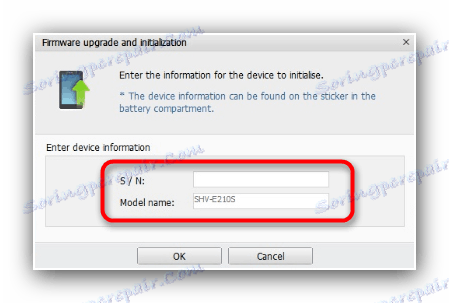
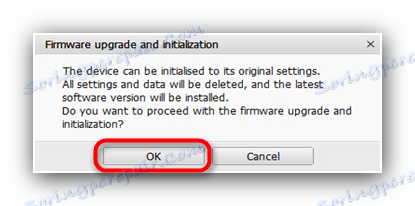
Альтернативний сценарій - пристрій знаходиться в режимі аварійного відновлення. Він відображається на дисплеї у вигляді подібної картинки:
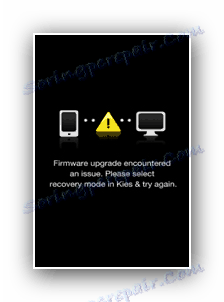
У такому випадку процедура повернення працездатності прошивки дещо відрізняється.
- Запустіть Kies і підключіть пристрій до комп'ютера. Потім клацніть по «Засобам», і виберіть «Аварійне відновлення прошивки».
- Уважно ознайомтеся з інформацією і натискайте «Аварійне відновлення».
- З'явиться вікно з попередженням, як і при звичайному оновленні. Виконайте ті ж дії, що і при штатному апдейте.
- Зачекайте, поки прошивка відновиться, а після закінчення процесу відключайте девайс від комп'ютера. З великою часткою ймовірності телефон або планшет повернуть працездатність.
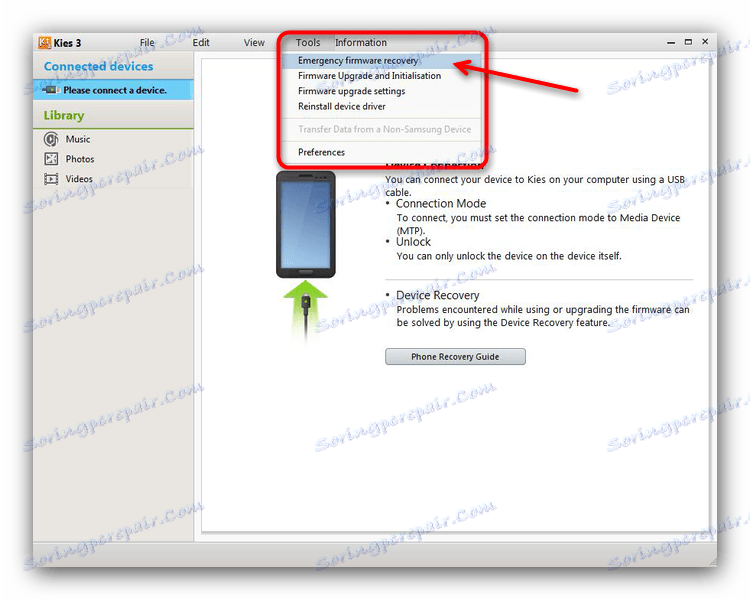

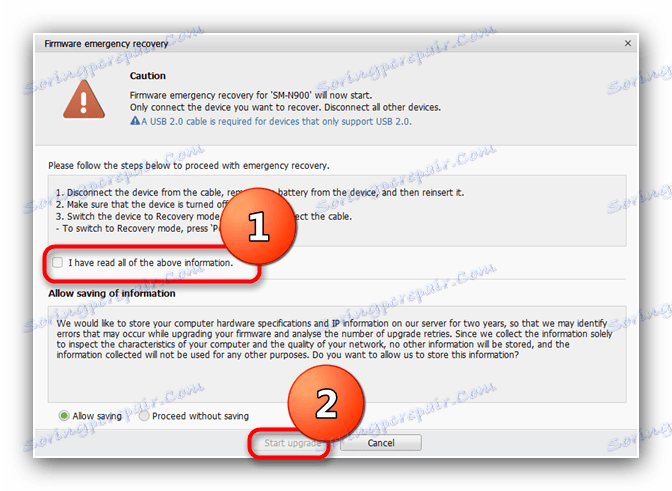
У програмах-компаньйонів інших виробників алгоритм процедури практично не відрізняється від описаного.
Спосіб 3: Оновлення через Recovery (сторонні прошивки)
Стороннє системне ПО і його поновлення для телефонів і планшетів поширюється у вигляді ZIP-архівів, які потрібно встановлювати через режим рекавери. Процедура відновлення прошивки полягає в перевстановлення архіву з ОС або оновленнями через кастомними recovery. На сьогоднішній день їх існує два основних види: ClockWorkMod ( CWM Recovery ) І TeamWin Recovery Project ( TWRP ). Процедура трохи відрізняється для кожного варіанту, тому розглянемо її окремо.
Важливе зауваження. Перед початком маніпуляцій переконайтеся, що на карті пам'яті вашого пристрою знаходиться ZIP-архів з прошивкою або оновленнями!
CWM
Найперший і довгий час єдиний варіант стороннього рекавери. Зараз поступово виходить з користування, проте все ще актуальний. Управління - клавіші гучності для переходу по пунктах і клавіша живлення для підтвердження.
- Заходимо в CWM Recovery. Методика залежить від пристрою, найпоширеніші способи наведені в матеріалі нижче.
- Перший пункт, який потрібно відвідати - «Wipe data / factory reset». Натисніть кнопку живлення, щоб зайти в нього.
- Використовуйте клавіші гучності, щоб дістатися до пункту «Yes». Щоб скинути налаштування пристрою, підтвердите, натиснувши клавішу живлення.
- Поверніться до головного меню і зайдіть в «Wipe cache partition». Повторіть дії підтвердження з кроку 3.
- Переходьте до пункту «Install zip from sdcard», потім «Choose zip from sdcard».
![Прошити файл з ПО в CWM Recovery для відновлення прошивки]()
Все також використовуючи клавіші гучності і харчування, виберіть архів з ПО в форматі ZIP і підтвердіть його установку.
- Після закінчення процесу перезавантажувати пристрій. Прошивка повернеться в робочий стан.
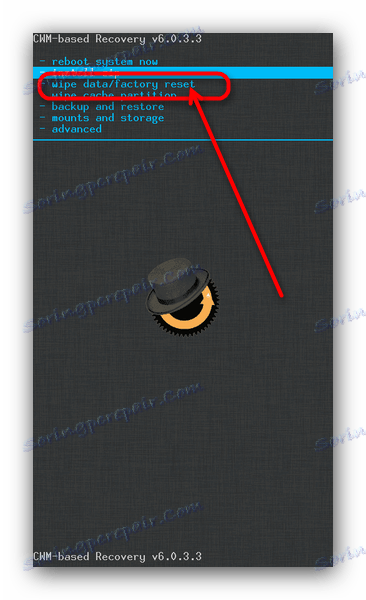
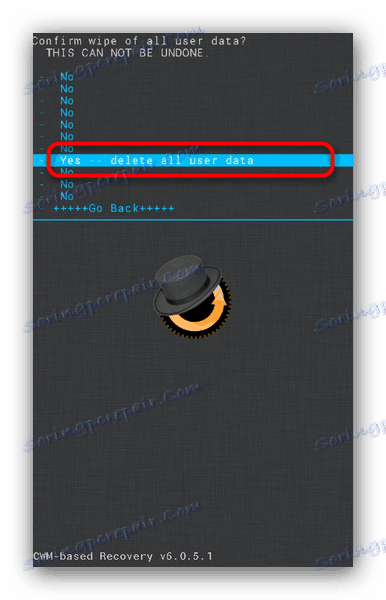
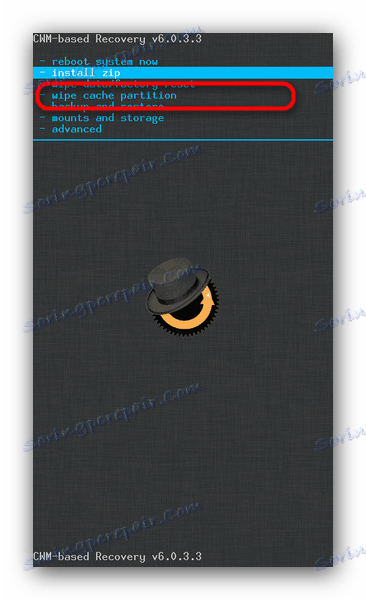
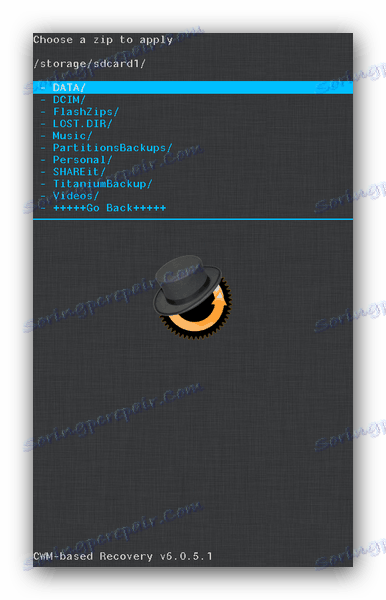
TWRP
Більш сучасний і популярний тип стороннього рекавери. Вигідно відрізняється від CWM підтримкою тач-сенсора і більш широким функціоналом.
Читайте також: Як прошити пристрій через TWRP
- Активуйте режим відновлення. Коли завантажиться ТВРП, тапніте «Wipe».
- У цьому вікні потрібно зазначити розділи, які потрібно очистити: «Data», «Cache», «Dalvik Cache». Потім зверніть увагу на слайдер з написом «Swipe to factory reset». Скористайтеся ним, щоб скинути налаштування до заводських, провівши зліва направо.
- Поверніться до головного меню. У ньому виберіть «Install».
![Вибрати установку ПО в TWRP для відновлення прошивки]()
Відкриється вбудований файловий менеджер, в якому потрібно вибрати ZIP-файл з прошивочно даними. Знайдіть цей архів і тапніте по ньому.
- Перегляньте інформацію про вибрану, потім скористайтеся слайдером знизу, щоб приступити до установки.
- Зачекайте, поки ОС або її поновлення встановляться. Потім перезавантажувати девайс з головного меню, вибравши «Reboot».
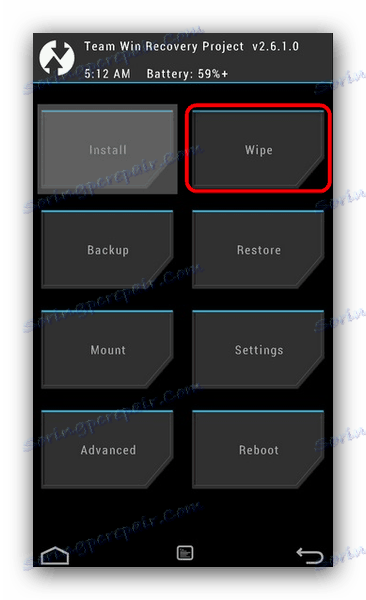
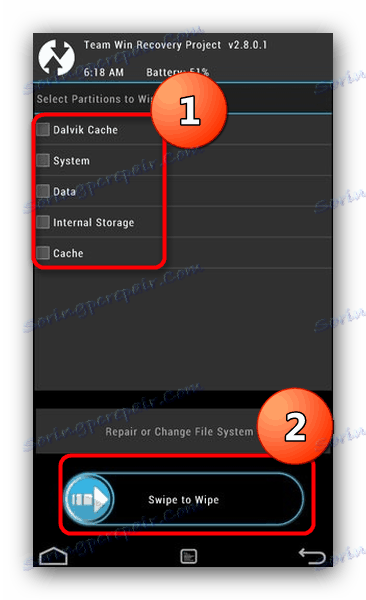
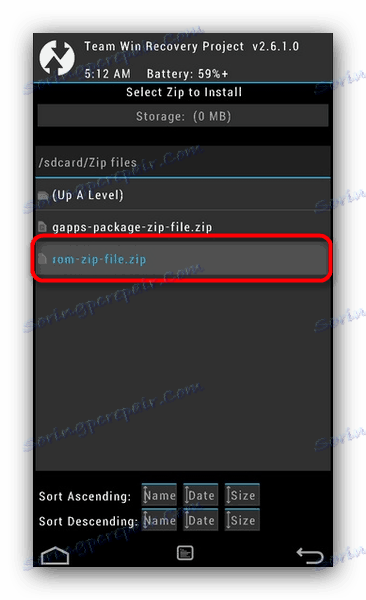
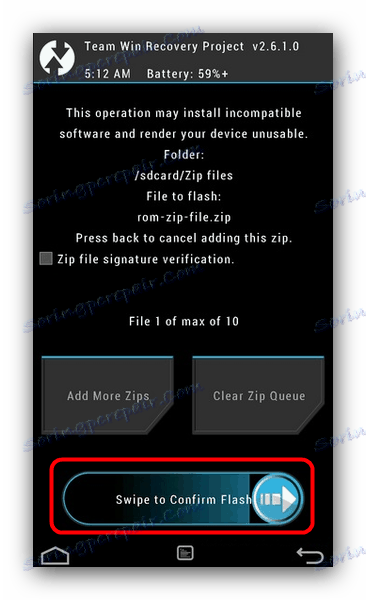
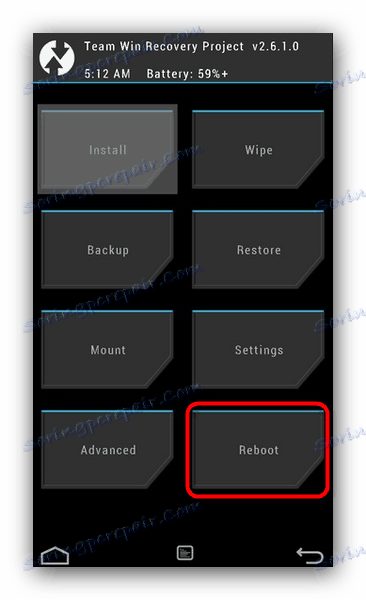
Дана процедура відновить працездатність вашого смартфона або планшета, проте ціною втрати інформації користувачів.
висновок
Як бачимо, відновити прошивку на пристрої з Android досить просто. Наостанок хочемо нагадати вам - своєчасне створення резервних копій позбавить вас від більшості проблем з системним ПО.